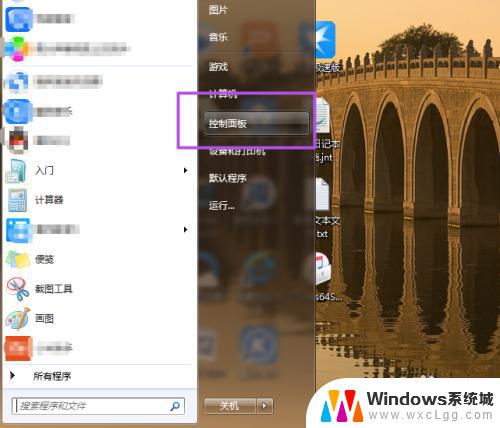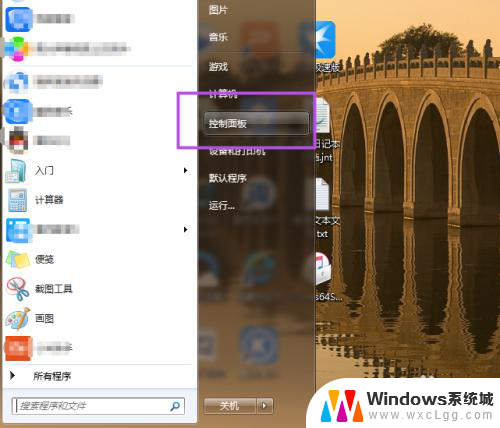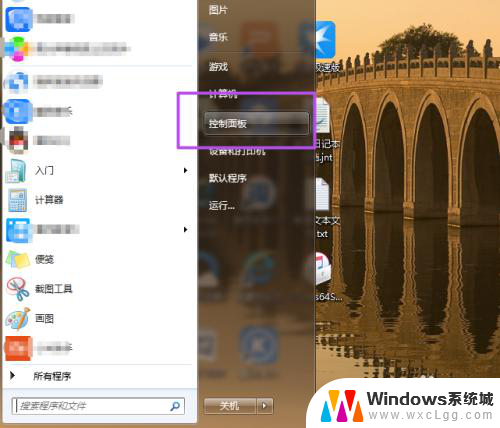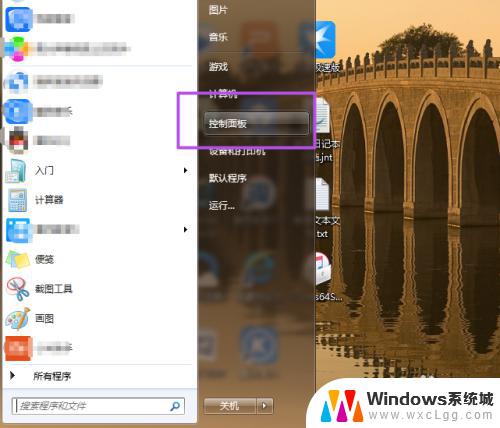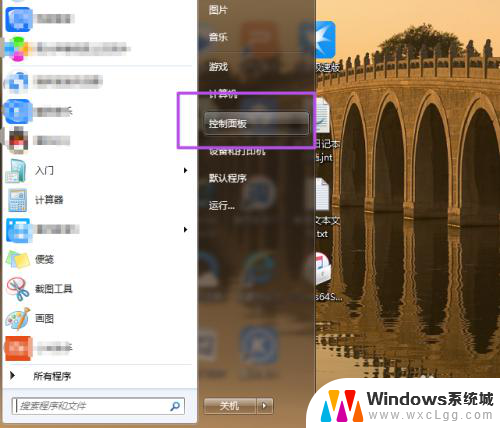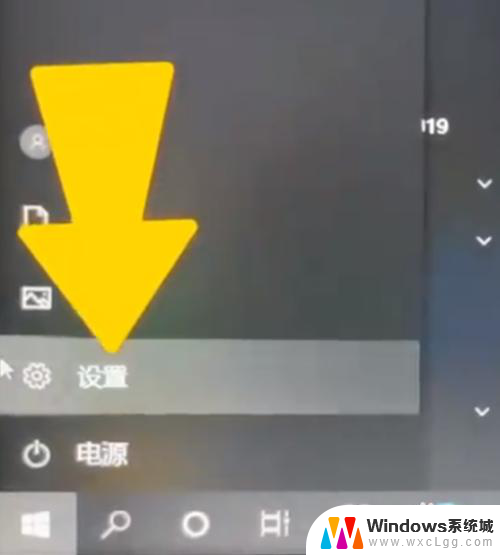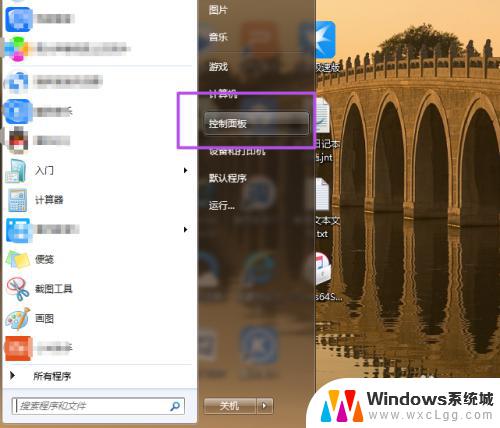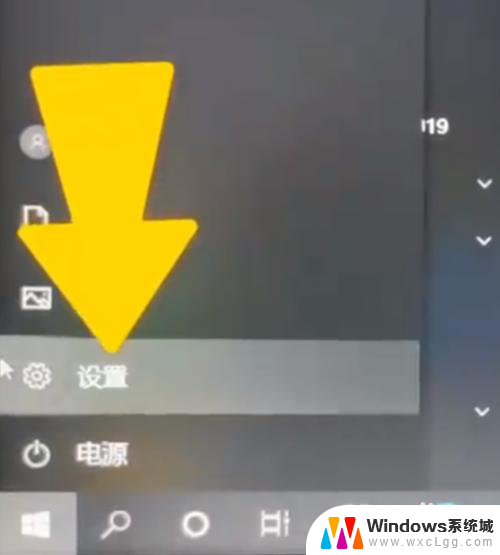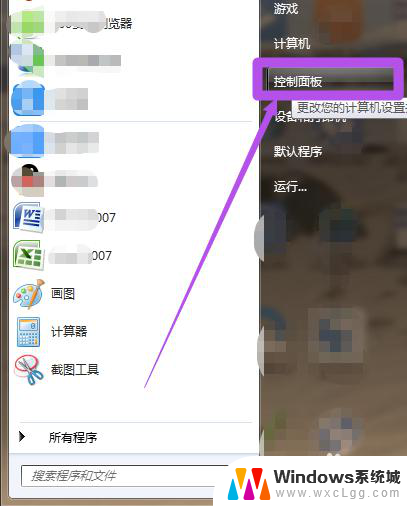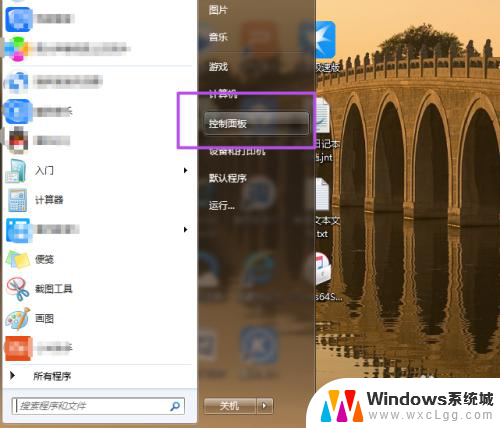如何设定电脑密码锁屏 电脑锁屏密码设置技巧
更新时间:2024-07-10 08:52:47作者:xtliu
在当今信息化社会,电脑已经成为人们生活中必不可少的工具,为了保护个人隐私和数据安全,设置电脑密码锁屏已成为一种常见的安全措施。如何正确设置电脑锁屏密码却是许多人头疼的问题。正确的密码设置不仅可以保护个人信息安全,还可以避免被他人恶意侵入。下面将介绍一些电脑锁屏密码设置的技巧,帮助您更好地保护个人隐私和数据安全。
步骤如下:
1.首先我们可以看到电脑的左下角有一个开始的图标,点击开始。点击设置,进入后我们点击个人账户。
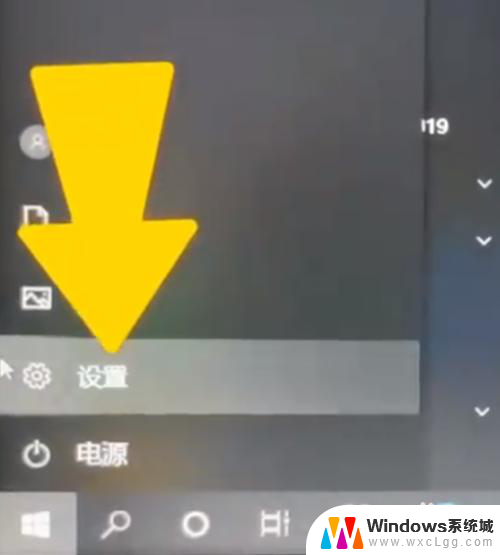
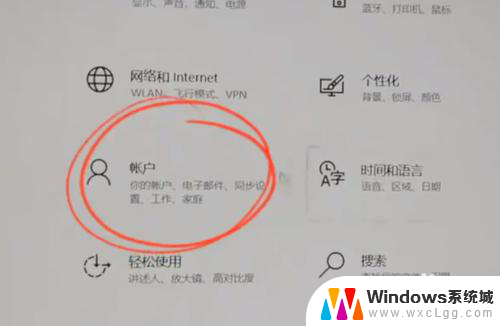
2.然后选择登录选项,可以看到这里一共有6种不同的密码。这里我们可以选择用pin进行展示,点击添加pin密码,点击下一步,在这里我们就可以来设置一下新的pin,先选择包括字母和符号。
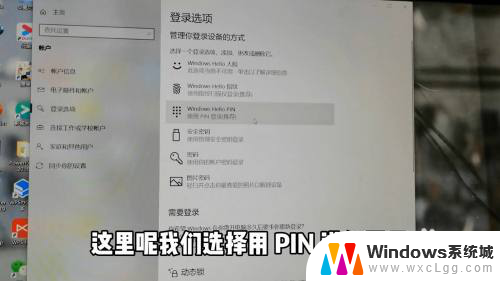
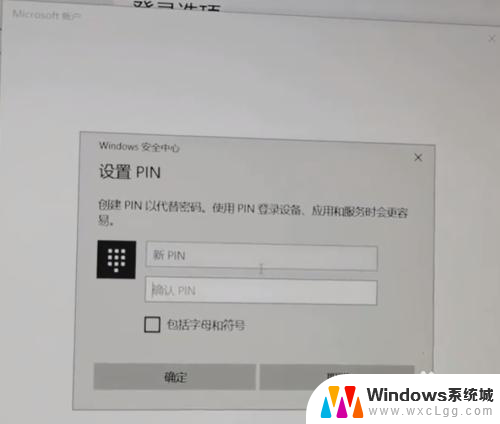
3.然后我们输入自己想要设置的密码,设置完成后,我们点击确定。可以看到现在我们就已经设置成功了,重启电脑。我们就需要填写pin密码来进行登录。
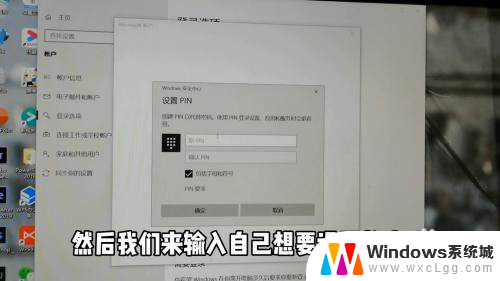
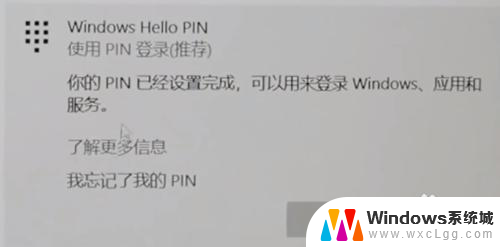
以上就是设定电脑密码锁屏的全部内容,如果遇到这种情况,可以按照以上操作进行解决,非常简单快速。